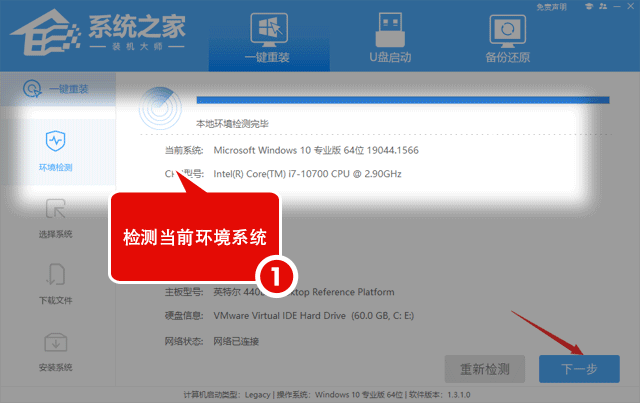Win11任务栏图标怎么调大小
2024-08-25
许多用户最近都升级安装了最新的Windows11操作系统。但是不少小伙伴在升级安装最新的Win11系统后,发现任务栏的图标太小,又不知道具体要怎么更改任务栏图标大小,下面小编就带着大家一起具体看看吧!
Win11任务栏图标大小修改教程:
1、打开开始菜单输入“regedit”回车打开注册表编辑器

2、在注册表编辑器中定位到以下路径“HKEY_CURRENT_USER\Software\Microsoft\Windows\CurrentVersion\Explorer\Advanced\”
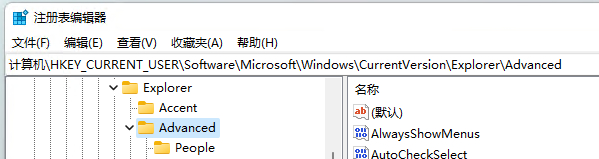
3、在右侧空白处新建一个“DWORD(32位)值”
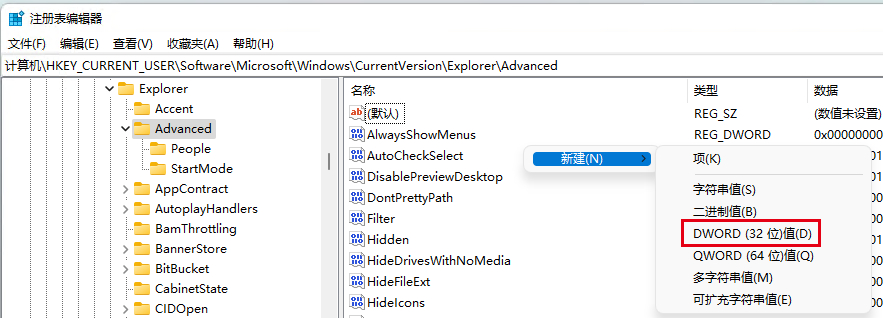
4、命名为“TaskbarSi”
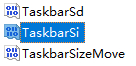
5、双击打开,修改数值数据,可以调整为“0、1、2”,分别是“小图标、中图标、大图标”。
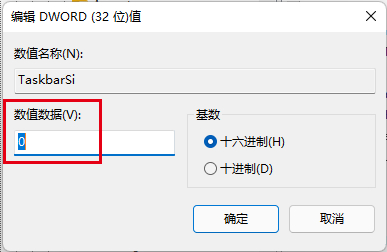
如果以上方法无法修改,说明用户的注册表被第三方软件锁定,无法更改生效,请使用熊猫侠装机大师一键重装Win11系统。